Как записать игровой процесс LOL на Windows/Mac
Как поделиться видео LOL Replay в социальных сетях? Есть ли способ сохранить видео навсегда?
Если у вас есть учетная запись YouTube для видео игрового процесса LOL, вы можете обнаружить, что повтор устарел или не соответствует вашей текущей версии Лиги. Что вы должны сделать?
Просто узнайте больше о полном руководстве по просмотру, записи и загрузке. Повтор Лиги Легенд с легкостью из статьи.
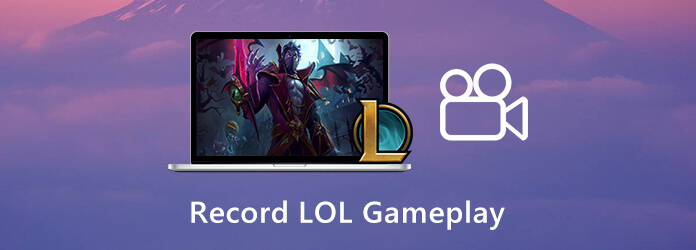
Независимо от того, играете ли вы в обычном режиме, ARAM или в одиночной очереди, в League of Legends доступен файл повтора LOL. Вот полное руководство, которое вы должны знать о видеоповторе, как показано ниже.
После того как вы закончите воспроизводить видео матча, историю ваших матчей можно будет найти в разделе профиля. Чтобы сохранить матч в виде файла повтора, нажмите кнопку Скачать кнопка, расположенная справа от игры. Повторы также можно найти на вашем История матчей экран. После загрузки файла воспроизведения в формате ROFL кнопка должна измениться на новую. Посмотреть повтор состояние. Нажмите здесь, чтобы запустить повтор и посмотреть видео игрового процесса LOL Replay.
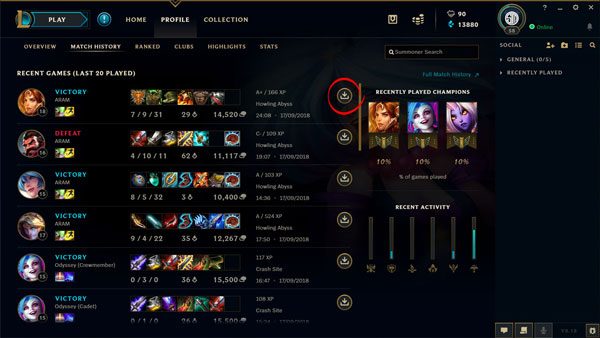
Где видео LOL Replay? Вы можете пойти в Настройки меню в клиенте League of Legends со значком шестеренки, расположенным в правом верхнем углу клиента. В левом столбце вы можете выбрать повторы кнопку, чтобы найти расположение папок по умолчанию для повторов и основных моментов. Вы можете перейти к ним или изменить их на что-то более доступное.
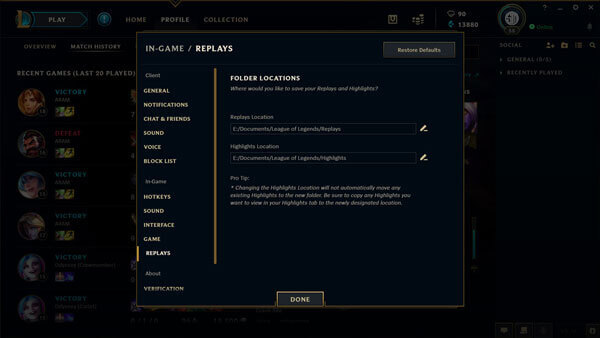
Как уже упоминалось выше, видео сохраняются в формате ROFL, поэтому вы не можете сохранять видео LOL Replay напрямую на сайты социальных сетей. Вместо этого вы можете использовать новую встроенную функцию записи, чтобы создать видео геймплея, которым можно поделиться в формате WebM или даже использовать профессиональный рекордер игрового процесса, чтобы записать стандартное видео для веб-сайтов социальных сетей.
Можете ли вы записать повтор LOL вручную в соответствии с вашими требованиями? AnyMP4 программа записи экрана — это хорошее средство записи экрана для League of Legends, которое позволяет записывать видео игрового процесса в высоком качестве, настраивать параметры видео/аудио, настраивать расписание записи и даже редактировать видео в режиме реального времени с выносками, подписями, выделением и многим другим.
Шаг 1 Скачайте и установите рекордер LOL Replay, запустите программу на своем компьютере. Если вам нужно настроить формат видео для сайта социальной сети, вы можете нажать кнопку Механизм и выберите желаемую частоту кадров и формат видео из Выход меню.
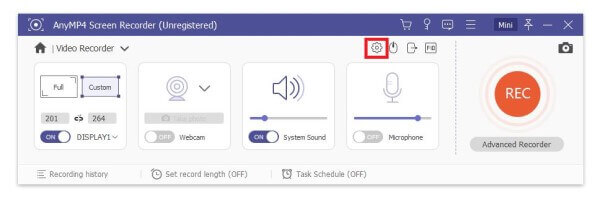
Шаг 2 Вернитесь в домашний интерфейс и выберите Видеомагнитофон возможность настроить окно игрового процесса LOL. Вы также можете включить Системный звук чтобы получить аудиофайл. Более того, включите Микрофон чтобы добавить желаемый комментарий к игровому процессу.

Шаг 3 После этого вы можете нажать кнопку РЭЦ кнопка для записи видео игрового процесса LOL. Во время записи игрового процесса LOL вы можете нарисовать в видео границу, линию, стрелки, выноски и другие элементы. Если вы хотите остановить запись, нажмите красный квадрат в левом верхнем углу.

Шаг 4 После того, как вы записали игру LOL, вы можете воспроизводить и редактировать видео. Вы можете обрезать видео, введя время начала и время окончания, отрегулировав громкость и сделать скриншот, перезапишите и сохраните видео. Когда вы нажмете кнопку Сохранять кнопку, вы можете просмотреть, переименовать и поделиться файлом.

Как бесплатно записать видео геймплея ЛОЛ? Если вам просто нужно сохранить простое видео своим друзьям, Бесплатный онлайн-рекордер экрана — это универсальный рекордер экрана для записи происходящих на экране действий. Кроме того, перед записью вы можете настроить выходные параметры видео, такие как формат видео, качество, кодек и частота кадров.
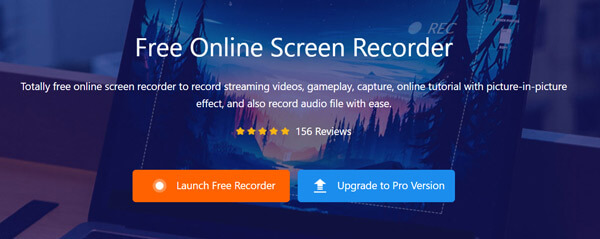
Шаг 1 Перейдите к бесплатному онлайн-записывающему устройству экрана в своем браузере, нажмите кнопку «Запустить бесплатный рекордер», чтобы загрузить программу запуска BDMaster на свой компьютер. Следуйте инструкциям, чтобы запустить программу перед записью видеороликов с игровым процессом LOL.
Шаг 2 После этого вы можете нажать кнопку Компьютер значок для выбора области записи в окне игрового процесса. Бесплатно выберите источник звука: микрофон или системный звук для игрового видео LOL. Это также позволяет вам настроить частоту кадров записи.
Шаг 3 Теперь вы можете нажать кнопку РЭЦ кнопку, чтобы начать захват экрана для видео. После записи видео вы можете нажать кнопку Останавливаться кнопку, чтобы сохранить запись на жесткий диск. Затем вы можете поделиться видеороликами игрового процесса на сайтах социальных сетей.
1. Сколько видео повторов LOL доступно?
В клиенте доступны только последние 20 игр. Если вы хотите просмотреть, загрузить или поделиться повторами LOL, вам придется часто управлять видео в программе. Кроме того, вы должны убедиться, что на вашем компьютере достаточно свободного места.
2. Как долго длится воспроизведение видео LOL?
Обычно вы можете сохранять видео LOL Replay столько, сколько захотите, без замены. Но при наличии обновления, например, когда вы воспроизводили и записывали видео на LOL 7.13, вы не сможете посмотреть и загрузить LOL Replay на 7.14.
3. Какое качество видео для LOL Replay?
По умолчанию «Основные моменты» и «Записи» записываются в формате 720P, но вы также можете найти дополнительные внутриигровые параметры, которые позволят вам установить качество видео записанных «Основных моментов» и «Записей». Если вам нужно записать довольные повторы LOL для сайтов социальных сетей, вместо этого вы можете использовать профессиональный метод.
На данный момент мы поделились множеством способов помочь вам. записать геймплей ЛОЛ. Это отличная привычка, особенно если вы хотите улучшить свои навыки, просматривая повторы. И это очень удобно, если вы хотите поделиться своим ярким моментом в социальных сетях. Вы не согласны?
Больше чтения
Как снимать видео игрового процесса на iPad
Если вы хотите записать самую захватывающую часть игры, в которую вы играете, вы можете прочитать этот пост, чтобы узнать, как снимать видео игрового процесса на iPad.
Руководство по записи Minecraft во время игры с вашим лицом и голосом
Вот 2 онлайн- и офлайн-способа записать Minecraft. Вы можете записать свою игру в Minecraft с озвучкой на компьютере под управлением Windows или Mac.
Как записать Pokémon GO на Android и iPhone
Как записать Pokémon GO? Этот пост покажет вам два простых способа записать Pokémon GO на Android и iPhone в высоком качестве.
Снимок экрана с прокруткой – как захватить область прокрутки с помощью Snagit
Не знаете, как использовать Snagit, чтобы сделать снимок экрана с прокруткой? В этом посте мы поделимся с вами способами захвата экрана прокрутки на Windows или Mac с высоким качеством.
Запись игры
Фортнит повторы Запись геймплея LOL Запись игрового процесса для Xbox Запись игр про покемонов Запишите игровой процесс в Steam Запишите игровой процесс на PS4 Майнкрафт Рекордер Запись Clash Royale Запись VR-геймплея Запись игрового процесса на Switch Запись видео Roblox Запись игрового процесса для PS3